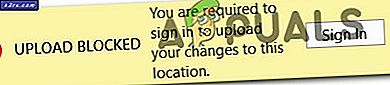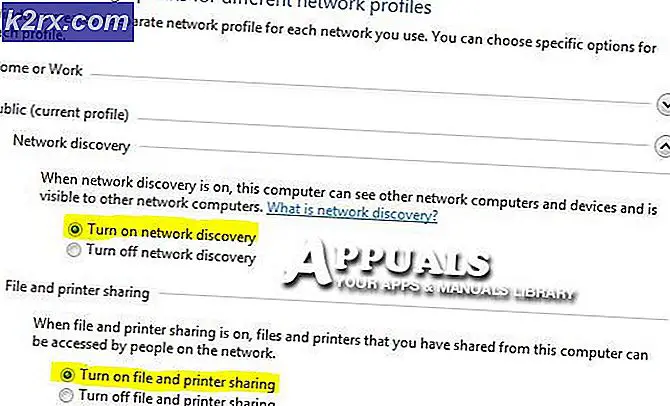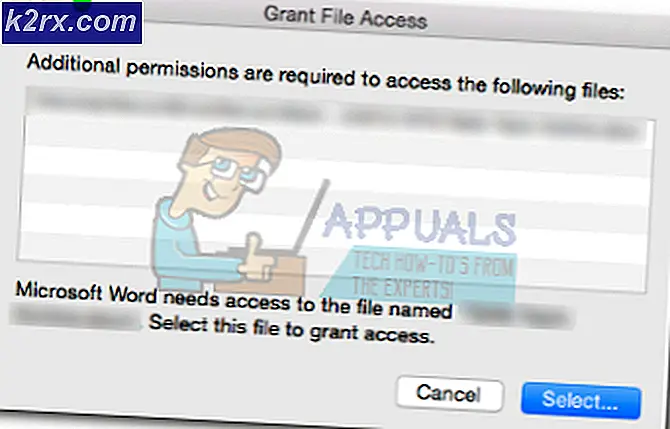แก้ไข: ประมวลผลข้อผิดพลาดซื้อ DF-BPA-09
ข้อผิดพลาดบางอย่างที่ Google Play สโตร์บางครั้งอาจแสดงต่อผู้ใช้ที่พยายามดาวน์โหลดแอพพลิเคชันหนึ่งหมื่นที่แอพพลิเคชันที่โฮสต์เป็นผู้อ่านว่ามี ข้อผิดพลาดในการประมวลผลการซื้อ - DF-BPA-09
แม้ว่าผู้ที่ดูข้อความแสดงข้อผิดพลาด DF-BPA-09 จะสรุปได้ว่าข้อผิดพลาดนี้สามารถเห็นได้เฉพาะเมื่อแอปพลิเคชันที่ต้องเสียค่าบริการไม่สามารถดาวน์โหลดข้อผิดพลาดนี้มีผลต่อแอ็พพลิเคชัน Google Play สโตร์ที่เสียค่าใช้จ่ายและฟรีเท่านั้น น่ากลัว
โชคดีที่มีบางอย่างที่ผู้ใช้แอนดรอยด์สามารถทำได้และลองแก้ไขปัญหา DF-BPA-09 ต่อไปนี้เป็นวิธีการที่พิสูจน์แล้วว่ามีประสิทธิภาพมากที่สุดเมื่อจัดการกับปัญหา DF-BPA-09:
วิธีที่ 1: ล้างแคชและข้อมูลของแอป Google Play สโตร์
1. ไปที่ การตั้งค่า
2. ค้นหาและเปิด Application Manager
3. ไปที่ All
4. ค้นหาและแตะที่ Google Play สโตร์
5. แตะที่ Force stop
6. ยืนยันการดำเนินการ
7. เลื่อนลงและแตะ ล้างแคช
8. กด Clear data
PRO TIP: หากปัญหาเกิดขึ้นกับคอมพิวเตอร์หรือแล็ปท็อป / โน้ตบุ๊คคุณควรลองใช้ซอฟต์แวร์ Reimage Plus ซึ่งสามารถสแกนที่เก็บข้อมูลและแทนที่ไฟล์ที่เสียหายได้ วิธีนี้ใช้ได้ผลในกรณีส่วนใหญ่เนื่องจากปัญหาเกิดจากความเสียหายของระบบ คุณสามารถดาวน์โหลด Reimage Plus โดยคลิกที่นี่9. ยืนยันการดำเนินการเปิด Play สโตร์และลองดาวน์โหลดแอปเพื่อให้มั่นใจว่าปัญหาได้รับการแก้ไขเรียบร้อยแล้ว
วิธีที่ 2: ล้างข้อมูลของแอป Google Services Framework
1. ไปที่ การตั้งค่า
2. ไปที่ ตัวจัดการแอ็พพลิเคชัน บนเรือของอุปกรณ์
3. กวาดไปที่ All
4. เลื่อนลงและแตะที่ Google Services Framework
5. แตะที่ Force stop แล้วยืนยันการกระทำ
6. แตะที่ Clear data
7. ยืนยันการดำเนินการและข้อผิดพลาด DF-BPA-09 ควรได้รับการแก้ไขทันทีที่มีการล้างข้อมูลสำหรับแอป
วิธีที่ 3: ยกเลิกการซิงค์และซิงค์ Gmail อีกครั้ง
ผู้ใช้จำนวนมากได้รายงานว่าเพียงแค่ยกเลิกการซิงค์แล้วซิงค์ Gmail ใหม่เพื่อจัดการข้อผิดพลาด DF-BPA-09 ให้กับพวกเขา
1. ไปที่ การตั้งค่า > บัญชี
2. แตะที่ Google
3. แตะที่ บัญชี Google ของคุณเพื่อเปิดการตั้งค่าการซิงค์
4. ยกเลิกการซิงค์ Gmail โดยเลื่อนลงและแตะและยกเลิกการเลือกช่องทำเครื่องหมายข้าง Sync Gmail
5. ซิงค์ Gmail อีกครั้งโดยแตะและเลือกช่องทำเครื่องหมายว่างเปล่าด้านข้าง Sync Gmail
PRO TIP: หากปัญหาเกิดขึ้นกับคอมพิวเตอร์หรือแล็ปท็อป / โน้ตบุ๊คคุณควรลองใช้ซอฟต์แวร์ Reimage Plus ซึ่งสามารถสแกนที่เก็บข้อมูลและแทนที่ไฟล์ที่เสียหายได้ วิธีนี้ใช้ได้ผลในกรณีส่วนใหญ่เนื่องจากปัญหาเกิดจากความเสียหายของระบบ คุณสามารถดาวน์โหลด Reimage Plus โดยคลิกที่นี่